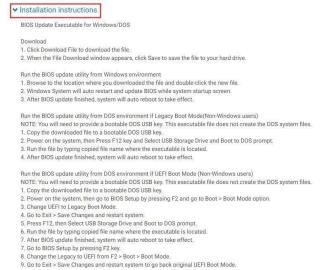Anda HIDUPKAN sistem anda & bukannya melihat skrin pemuatan, anda menyaksikan ralat SYSTEM_THREAD_EXCEPTION_NOT_HANDLED . Mengerikan, bukan? Tetapi jangan risau, kami berada di sini untuk membimbing anda melalui artikel terperinci kami! Lihat beberapa pembetulan terbaik untuk menyelesaikan kod henti pada Windows 10!
Mengenai Ralat BSOD Windows 10: SYSTEM_THREAD_EXCEPTION_NOT_HANDLED
Nah, jenis isu Windows ini biasanya berlaku disebabkan oleh pemacu yang tidak serasi, ketidakserasian sistem, memori & konflik IRQ. Kod henti yang biasanya muncul dengan mesej ralat ini ialah 0x0000007E & 0x1000007E. Ini menunjukkan bahawa urutan sistem menghasilkan pengecualian yang tidak ditangkap oleh pengendali ralat.
Disenaraikan adalah beberapa pembaikan biasa untuk menangani masalah Windows. Tetapi sebelum anda bergerak untuk meneruskan, kami meminta anda memulihkan data penting. Sekiranya apa-apa kesilapan berlaku, anda membawa data anda kembali dengan anda dengan cara yang selamat.
Baca Panduan Lengkap Kami Mengenai: Bagaimana Untuk Memulihkan Data Pada Windows 10?
Penyelesaian Teratas Untuk Membetulkan SYSTEM_THREAD_EXCEPTION_NOT_HANDLED!
Kes (A) Sekiranya Anda Dapat Log Masuk Ke Windows
1. Ketahui Pemacu Paparan Tidak Serasi
Nah, pemacu paparan yang rosak adalah salah satu punca paling biasa ralat SYSTEM_THREAD_EXCEPTION_NOT_HANDLED pada Windows PC. Terdapat dua cara untuk mencari dan mengemas kini pemacu pada mesin anda. Anda boleh sama ada mencari pemacu yang bermasalah dan kemudian mengemas kininya melalui Pengurus Peranti secara manual, atau anda boleh menjalankan imbasan pantas dengan Perisian Pengemas Kini Pemandu seperti Penjagaan Pemandu Pintar untuk mencari dan mengemas kini semua pemandu yang rosak atau berpotensi berisiko dalam sekali jalan.
Jika anda bersedia menggunakan kaedah manual, ikuti langkah di bawah:
Langkah 1- Untuk mengenal pasti pemacu yang rosak, anda boleh menggunakan Pemapar Acara terbina dalam untuk berbuat demikian.
(Lancarkan CMD > Taip eventvwr & tekan Enter > Dari Log Windows > Sistem > Sumber > Sekarang anda boleh menyemak pemacu mana yang bertanggungjawab membawa kepada ralat SYSTEM_THREAD_EXCEPTION_NOT_HANDLED pada Windows PC.
Langkah 2- Untuk mula menyahpasang Pemacu, lancarkan tetingkap Run dan taip devmgmt.msc & tekan butang Enter.
Langkah 3- Dari tetingkap Pengurus Peranti, cari Penyesuai Paparan dan klik dua kali padanya untuk mengembangkan kategori. Sekarang klik kanan padanya untuk memilih butang Nyahpasang.
Mulakan semula PC anda untuk melaksanakan perubahan dengan jayanya. Sebaik sahaja anda menghidupkan komputer, pemacu baharu akan dipasang semula!
Baca Juga: Bagaimana Untuk Memilih Alat Kemas Kini Pemacu Terbaik Untuk PC Anda?
Jika anda tidak mahu mengikuti proses manual yang sibuk, anda boleh mengemas kini pemandu secara automatik menggunakan Penjagaan Pemandu Pintar.
Langkah 1- Pasang perisian pengemas kini pemacu untuk Windows 10 , menggunakan butang di bawah.
Langkah 2- Menyediakan Penjagaan Pemandu Pintar adalah sangat mudah.
Langkah 3- Klik pada butang Imbas Sekarang untuk mula mengimbas pemacu untuk mencari isu.
Langkah 4- Senarai semua pemandu yang rosak akan dipaparkan di hadapan skrin anda. Anda boleh sama ada mengemas kini pemacu paparan sahaja atau klik pada butang Kemas Kini Semua untuk memasang semua versi pemacu yang serasi dan terkini dalam sekali jalan.
2. Semak Untuk Kemas Kini BIOS
Kadangkala ketidakserasian BIOS, memori & konflik IRQ (Permintaan Gangguan) boleh mengakibatkan ralat SYSTEM_THREAD_EXCEPTION_NOT_HANDLED Windows 10. Anda boleh cuba mengemas kini BIOS anda untuk menyelesaikan isu ini. Sebelum meneruskan, anda harus mengetahui nama produk papan induk. Untuk mengetahui nombor model, anda boleh melakukan perkara berikut: (Jalankan Prompt Perintah > Laksanakan baris arahan ( wmic baseboard get manufacturer, product ) (tanpa kurungan) > Nombor model & peranti akan dibentangkan).
Anda juga boleh menuju ke tapak pengilang peranti dan mencari nombor model dan memuat turun BIOS dari sana. Walaupun agak rumit untuk mengemas kini BIOS , anda pasti boleh mengikut arahan di bawah!

3. Semak Keserasian Perkakasan
Selalunya, menjalankan perkakasan yang tidak serasi juga bertanggungjawab untuk ralat SYSTEM_THREAD_EXCEPTION_NOT_HANDLED Windows 10. Pastikan anda beroperasi mengikut spesifikasi Windows 10. Ketahui cara mencari keperluan, versi dan tetapan PC Windows 10 anda yang lain.
Kes (B) Sekiranya Anda Tidak Log Masuk Ke Windows
Jika anda tidak boleh log masuk ke Windows dan menghadapi Ralat Skrin Biru ini , cuba kaedah ini di bawah:
Langkah 1 – Menggunakan PC Windows lain, buat media pemasangan Windows (DVD atau USB).
Baru buat ini? Rujuk panduan kami:
Langkah 2 – Pada Halaman Persediaan Bahasa Windows, Tekan (SHIFT + F10) untuk mengakses Prompt Perintah dengan cepat. Sekarang ikuti laluan - Seterusnya > Baiki Komputer Anda > Selesaikan Masalah > Pilihan Lanjutan > CMD Prompt.
Langkah 3 – Lancarkan CMD & laksanakan baris arahan berikut:
bcdedit /set {default} legasi bootmenupolicy
Langkah 4 - Tekan Enter, sebaik sahaja anda melakukannya, anda akan melihat mesej "Operasi Selesai Berjaya".
Langkah 5 – Sekarang laksanakan baris arahan EXIT & alih keluar media pemasangan untuk memulakan semula komputer anda.
Langkah 6- Tekan kekunci F8 dengan cepat, sebelum but Windows anda & logo muncul. Ini akan membantu anda untuk masuk ke dalam Pilihan But Lanjutan.
Langkah 7 - Navigasi ke pilihan Mod Selamat dan tekan kekunci Enter.
Kini anda sudah bersedia untuk menyahpasang Pemacu Paparan yang bermasalah pada PC Windows anda . Anda boleh sama ada menggunakan bantuan utiliti pengemas kini pemacu khusus – Penjagaan Pemandu Pintar atau ikuti proses manual melalui Pengurus Peranti untuk menyahpasang & mengemas kini pemacu.
Berikut ialah beberapa pautan berguna yang akan membantu anda mengurus pemacu peranti anda:
Harap panduan terperinci ini membantu anda menyelesaikan Kod Henti Windows 10: SYSTEM_THREAD_EXCEPTION_NOT_HANDLED. Beritahu saya pendapat anda mengenai perkara yang sama di bahagian komen di bawah. Selain itu, jika anda menghadapi sebarang Isu Windows 10 standard yang lain, jangan ragu untuk berkongsinya dengan kami. Anda boleh menulis kepada kami di [email protected] atau ikuti kami di Halaman Facebook kami!